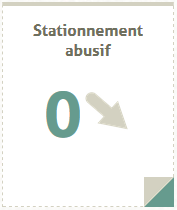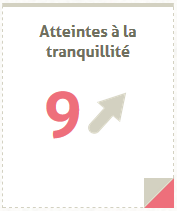Indicateurs et graphes
INDICATEURS ET GRAPHES AFFFICHES DANS LE PORTAIL
Au lancement du module, le logiciel charge les différents éléments disponibles pour cet utilisateur, ainsi que la page d’accueil.
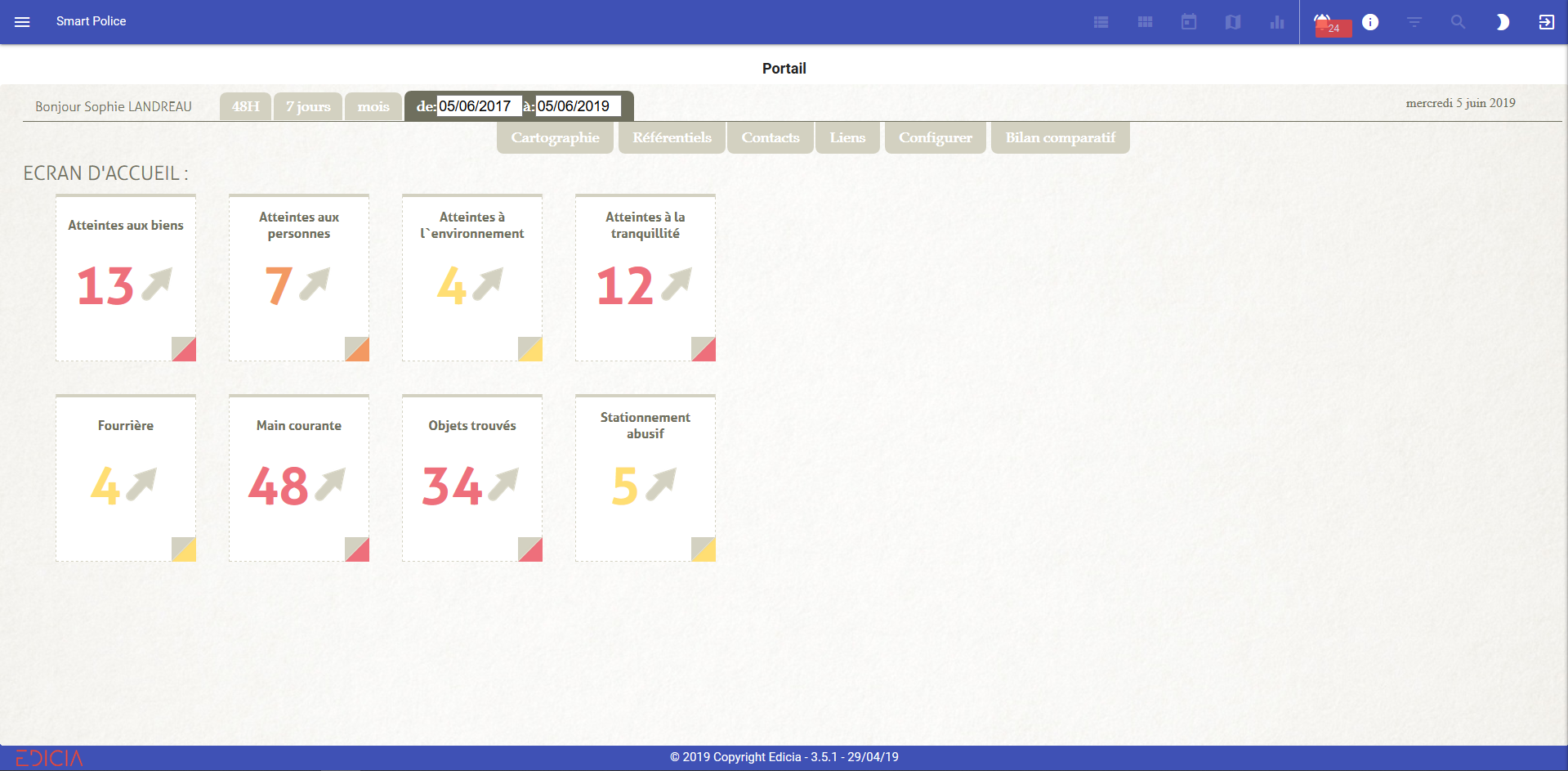
Page d'accueil du module Portail
LES BLOCS INDICATEURS
Les blocs apparaissent sur la partie centrale du Portail et sont personnalisables.
![]() Note : Pour en savoir plus sur la configuration du portail, reportez-vous au chapitre Configuration
Note : Pour en savoir plus sur la configuration du portail, reportez-vous au chapitre Configuration
Les blocs indiquent le titre de l'indicateur, un chiffre clé coloré et un indicateur de tendance (flèche).
Le chiffre peut prendre plusieurs couleurs en fonction du contexte (jaune, orangé, rouge, vert), en lien avec des valeurs seuil paramétrables.
La flèche indique la tendance (hausse du nombre d’incidents par rapport à la période précédente, baisse du nombre d’incidents, etc…).
Ces blocs sont cliquables dans la zone « tourne page » en bas à droite du bloc. |
Chaque bloc indicateur présenté en page d’accueil donne accès à des informations complémentaires qui permettent d’aller plus loin dans l’analyse de la situation : plus d’atteintes aux biens cette semaine que la semaine dernière ? Quels sont les quartiers concernés ? Qu’est ce qui s’est passé ? etc…
Par simple clic sur un bloc indicateur, l’opérateur accède à un ensemble d’analyses statistiques graphiques plus poussées.
LES ANALYSES GRAPHIQUES
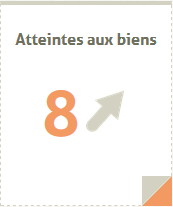
Exemple : Cet indicateur concerne les atteintes aux biens. Elles ont augmenté ce mois-ci puisque la flèche est dirigée vers le haut. La couleur du chiffre est orangée, donc l'indicateur se trouve dans un seuil paramétré comme potentiellement inquiétant (indicateur de couleur orange).
Pour obtenir plus d’informations :
- Cliquez sur le bloc indicateur Atteintes aux biens.
Le volet des analyses pour les atteintes aux biens s'affiche.
Vous avez donc accès à des informations comme l'horaire où il y a le plus d'atteintes aux biens, les quartiers où cela se produit, le jour où il y a peu d'atteintes aux biens, etc.
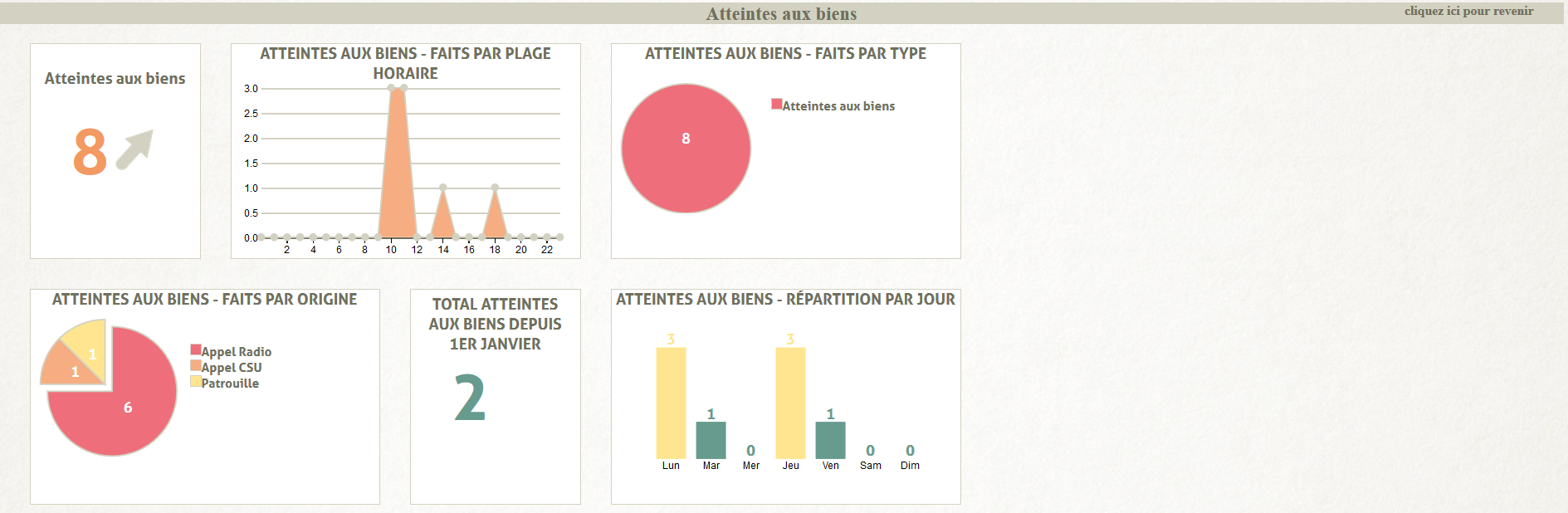
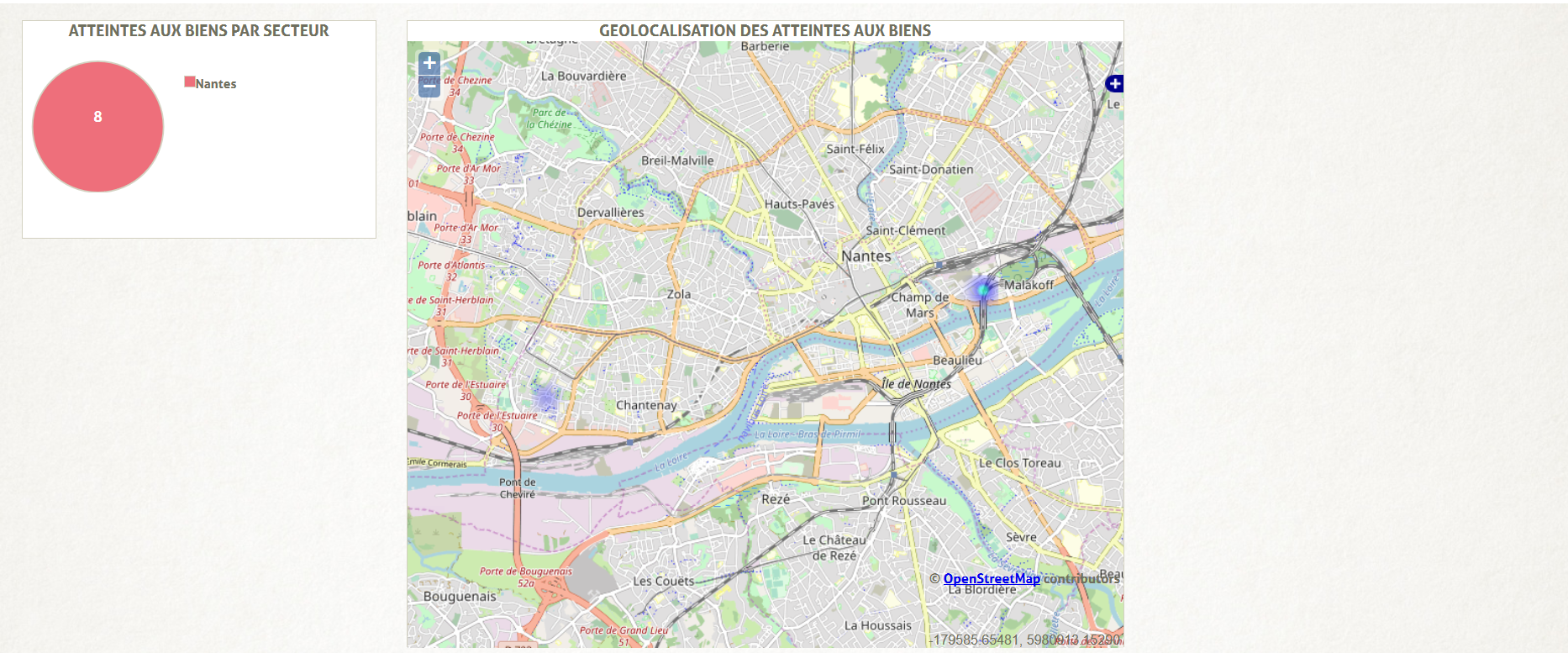
Analyse des atteintes aux biens sous forme graphique
- Cliquez sur la zone à droite Cliquez ici pour revenir.
Le volet d'analyse graphique se ferme.
L'ACCES AUX FICHES EN LIEN AVEC L'INDICATEUR
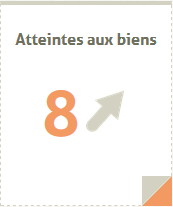
Pour accéder à la liste des fiches à l'origine de cet indicateur :
- Cliquez sur le coin corné
 du bloc indicateur Atteintes aux biens.
du bloc indicateur Atteintes aux biens.
Une fenêtre de résultats s'affiche.
Vous avez donc accès à une liste de résultats : ce sont les mains courantes saisies dans les dernières 24 heures dans CITY-ZEN.
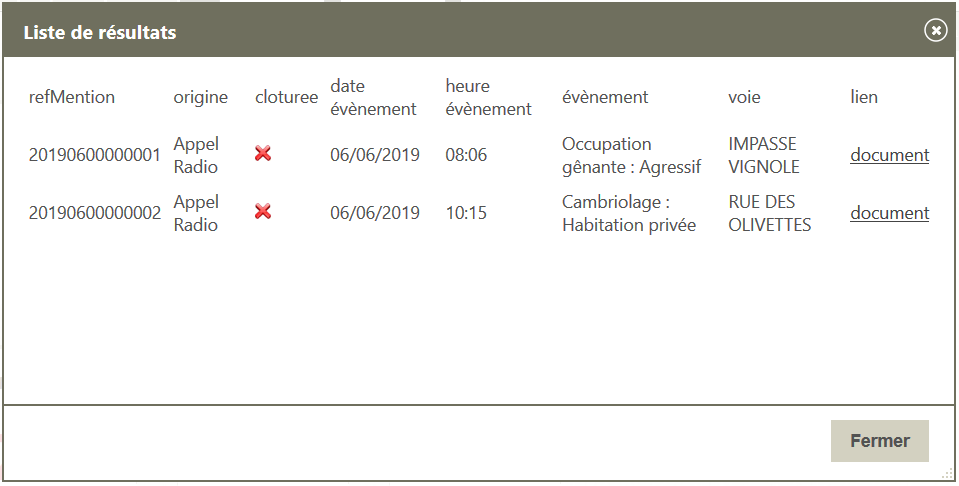
Liste de résultats : mains courantes saisies ce jour
- Cliquez sur Document à droite de la ligne pour avoir plus de détails.
Une impression de la main courante s'ouvre en PDF. Vous pouvez la consulter puis la fermer, ou l'imprimer.
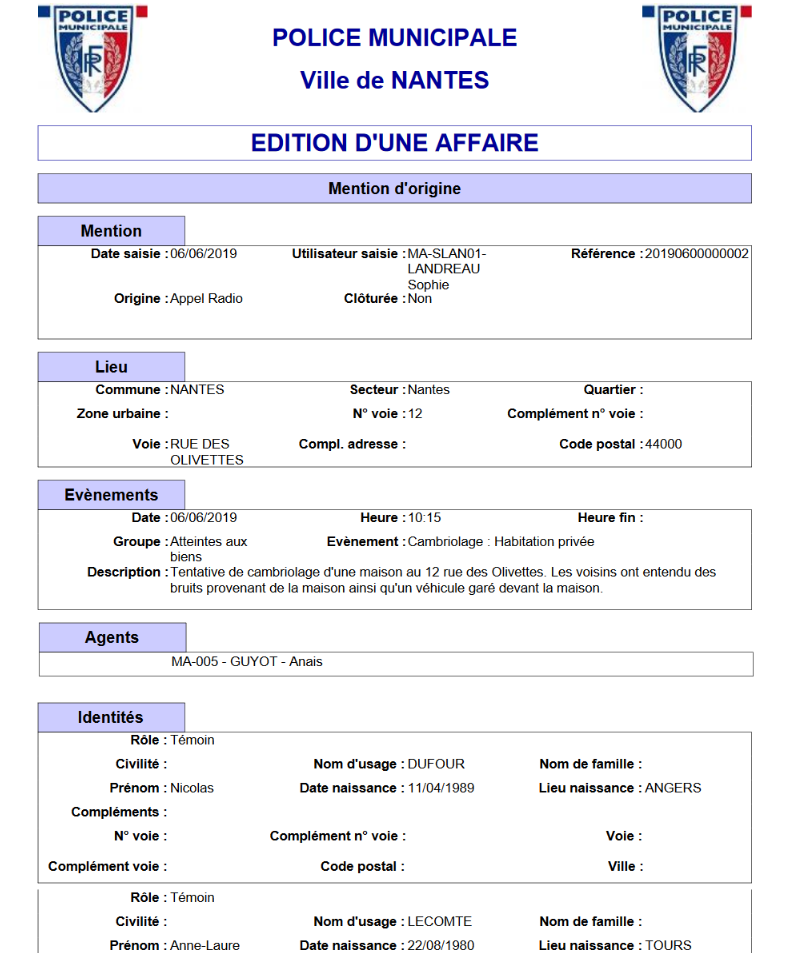
Edition d'une main courante saisie ce jour
- Cliquez sur Fermer.
Vous retournez donc sur la page d'accueil du Portail.
LE BILAN COMPARATIF
Pour éditer un bilan comparatif sur la base des indicateurs présentés sur le portail :
- Cliquez sur le bouton Bilan comparatif.
Une nouvelle fenêtre s'affiche, et vous demande de cocher des options pour l'édition d'un rapport.
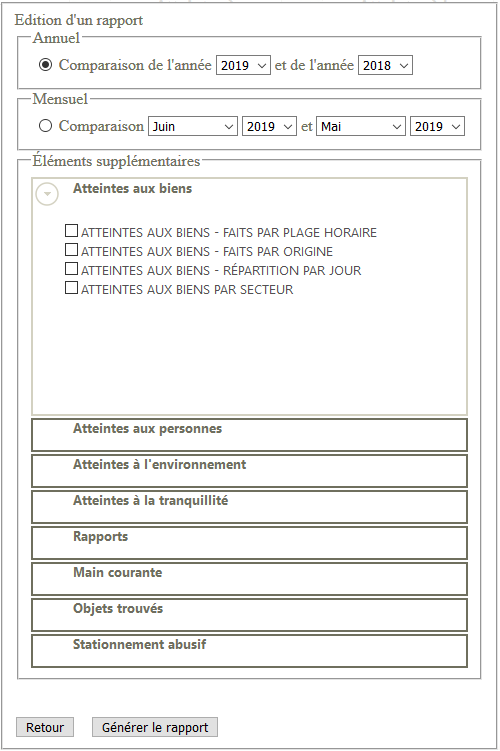
Fenêtre de paramétrage pour l'édition d'un rapport
- Choisissez les informations que vous souhaitez voir apparaître dans ce rapport comparatif.
- Cliquez sur Générer le rapport lorsque vous avez choisi vos options.
Une nouvelle fenêtre s'ouvre.
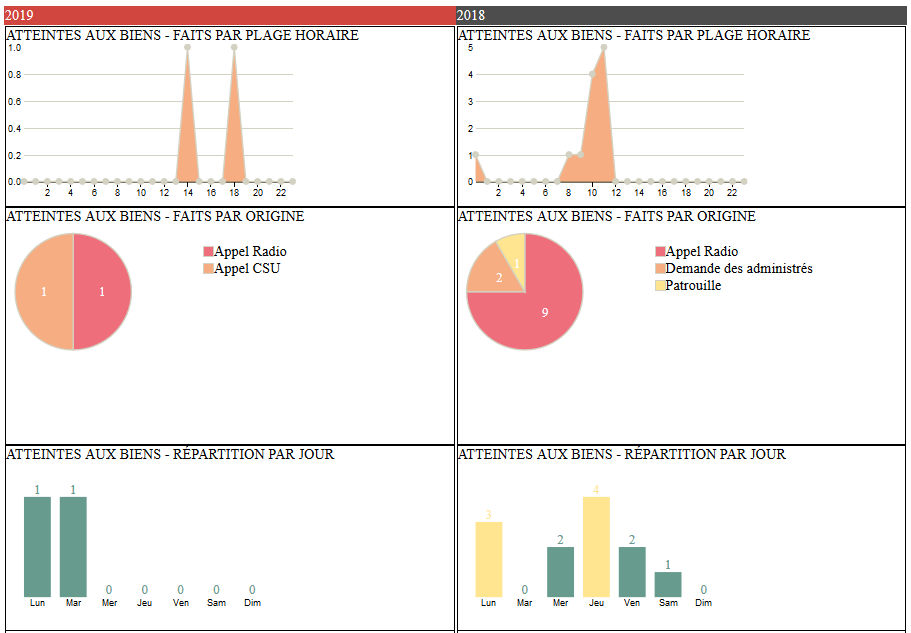
Exemple de bilan comparatif
Ce bilan comparatif est donc personnalisable, il peut contenir des données qui concernent les atteintes aux personnes, les objets trouvés... et peut comparer ces données sur deux années ou sur deux mois par exemple.